Reklāma
 Vai domājat par pāreju uz Gmail, bet baidāties pazaudēt visus savus vecos e-pastus un kontaktpersonas? Neesiet. Gmail var viegli pārtvert jūsu vecos e-pasta ziņojumus, it īpaši, ja jau izmantojāt tīmekļa klientu. Un pat tad, ja jūs nesaņemat šos e-pastus, tas ir pilnīgi iespējams.
Vai domājat par pāreju uz Gmail, bet baidāties pazaudēt visus savus vecos e-pastus un kontaktpersonas? Neesiet. Gmail var viegli pārtvert jūsu vecos e-pasta ziņojumus, it īpaši, ja jau izmantojāt tīmekļa klientu. Un pat tad, ja jūs nesaņemat šos e-pastus, tas ir pilnīgi iespējams.
Iespējams, jau sen esat vēlējies pārslēgties uz Gmail, taču vilcināties, jo nevēlaties atstāt aiz sevis vecos ziņojumus. Tas ir loģiski: grūtākā daļa, pārejot no viena e-pasta konta uz citu, ir migrēt veco e-pastu un pārliecināt visus draugus izmantot jauno adresi.
Ja vien, protams, nepārslēdzaties uz Gmail: tas var automātiski pārtvert visu jūsu veco e-pastu un kontaktpersonas. Jūs pat varat turpināt saņemt pastu no savas vecās e-pasta adreses, ja vien tā pastāv.
Ja izmantojat interneta pakalpojumu sniedzēja norādīto e-pasta adresi, pārejiet uz Gmail tūlīt. Ja saglabāsit savu veco adresi, mainot pakalpojumu sniedzēju, nevarēsit ņemt līdzi savu e-pastu, un saskarne, ko izmantojat e-pastam, gandrīz noteikti ir pārpildīta un briesmīga.
Importēšana no vecas e-pasta adreses nav jauna Gmail funkcija, taču persona, kas pārslēdzas uz Gmail, ne vienmēr par to neko nezinās. Lūk, kā tas darbojas.
Importēšana no veca e-pasta konta
Kā jau teicu: ja saglabājāt savu e-pastu tiešsaistē, varat viegli importēt visus savus e-pastus un (varbūt) kontaktpersonas savā jaunajā Gmail kontā. Process nav neticami sarežģīts, taču apskatīsim to jebkurā gadījumā.
Atveriet Gmail kontu, kurā vēlaties importēt savu e-pastu. Jūs redzēsit zobratu augšējā labajā stūrī; noklikšķiniet uz tā, pēc tam noklikšķiniet uz iestatījumiem:
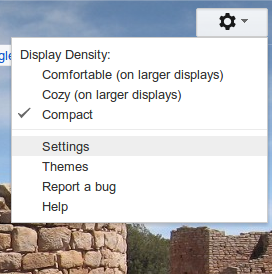
Tas pietiekami loģiski atvērs Gmail iestatījumus. Augšpusē noklikšķiniet uz cilnes “Konti un importēšana” un pēc tam meklējiet importēšanas opciju. Tas izskatās šādi:

Noklikšķinot uz tā, sāksies importēšanas process. Jums tiks lūgta jūsu e-pasta adrese:

Pēc tam Gmail noskaidros, kāda informācija tai ir nepieciešama, lai turpinātu. Ja izmantojat Hotmail vai Yahoo, tā var būt tikai jūsu parole, taču tai var būt nepieciešama papildu tehniska informācija, piemēram, kuri porti pakalpojumam Gmail ir jāpārbauda, lai apkopotu jūsu pastu. Es nevaru cerēt, ka izklāšu šo informāciju visiem šeit,
30 dienas un 30 naktis
Iepriekš minētajam procesam ir jāsaņem viss jūsu vecais e-pasts, kā arī visi jaunie e-pasta ziņojumi, kas nosūtīti uz jūsu veco adresi. Tomēr tas tiks darīts tikai 30 dienas — tas ir paredzēts pietiekami daudz laika, lai jūs informētu kontaktpersonas par savu jauno e-pasta adresi un turpinātu savu dzīvi.
Tomēr, ja vēlaties arī turpmāk saņemt e-pasta ziņojumus no sava vecā konta, arī tas ir iespējams. Dodieties atpakaļ uz lapu “Konti un importēšana”. Šeit ir iespēja pārbaudīt e-pastu no citiem POP3 kontiem:

Kā redzat, es jau esmu iestatījis vienu adresi. Noklikšķiniet uz "Pievienot jums piederošu POP3 pasta kontu" un varat veikt līdzīgu procesu kā iepriekš, ievadot savu POP3 informāciju. Jūsu e-pasts turpmāk tiks noņemts; jebkurā laikā varat izmantot Gmail pogu “atsvaidzināt”, lai piespiestu Gmail pārbaudīt visus jūsu POP e-pasta kontus.
Ja vēlaties, pakalpojumā Gmail varat pat nosūtīt e-pasta ziņojumus no savas vecās e-pasta adreses. Šis process atrodas tajā pašā lapā, un jums ir jāzina e-pasta iestatījumi sūtīšanai vai jāievada jums nosūtītais kods.
Ņemiet vērā: ja maināt savu e-pasta adresi no tās, ko piešķīris bijušais interneta pakalpojumu sniedzējs, jūsu vecā e-pasta adrese visticamāk drīzumā pārtrauks pastāvēt — iepriekš minētais process to nemainīs, un jūsu vecā e-pasta adrese galu galā tiks pārtraukta strādājot. Piedod par to; vainojiet savu veco interneta pakalpojumu sniedzēju.
Galddatoru klienti: nedaudz grūtāk
Ja jūsu e-pasts pašlaik atrodas darbvirsmas klientā, piemēram, Microsoft Outlook for Mac Mail, iespējams, nesaņemsit visus e-pasta ziņojumus, izmantojot iepriekš minēto procesu. Tam ir vienkāršs iemesls: e-pasts netiek saglabāts jūsu e-pasta serverī, bet gan darbvirsmā. Atvainojiet, bet ir risinājums, ja vēlaties, lai jūsu vecie ziņojumi un kontaktpersonas tiktu pārvietotas uz Gmail.
Vispirms pakalpojumā Gmail ir jāiespējo IMAP, ko varat izdarīt iestatījumu lapā “Pārsūtīšana un POP/IMAP”. Tas izskatās šādi:

Tagad jums ir jāiestata Gmail IMAP pakalpojums savā darbvirsmas klientā. Šajā lapā ir ietverti norādījumi lielākajai daļai lielāko e-pasta klientu.
Kad IMAP ir iestatīts jūsu darbvirsmas klientā, varat noklikšķināt un vilkt e-pastu no vecās iesūtnes uz jauno Gmail kontu. Tas ir lēns, un jums, iespējams, vajadzēs ilgu laiku atstāt datoru darboties, taču tas darbosies. Esi pacietīgs.
Ja esat Google Apps klients, tādi ir dažādi rīki, kas to atvieglo. Bezmaksas Gmail lietotājiem ir jāievēro iepriekš sniegtie norādījumi.
Jūsu kontaktpersonām jums būs nepieciešams importēt no CSV, izmantojot šos norādījumus. Tas ir nepilnīgs process, bet lielākoties tas darbojas.
Secinājums
Esmu veicis šo procesu gan ģimenei, gan draugiem un klientiem, un tas darbojas labi. Kā tas jums izdevās? Ļaujiet man zināt tālāk sniegtajos komentāros
Džastins Pots ir tehnoloģiju žurnālists, kas atrodas Portlendā, Oregonas štatā. Viņam patīk tehnoloģijas, cilvēki un daba – un, kad vien iespējams, cenšas izbaudīt visas trīs. Šobrīd varat tērzēt ar Džastinu pakalpojumā Twitter.